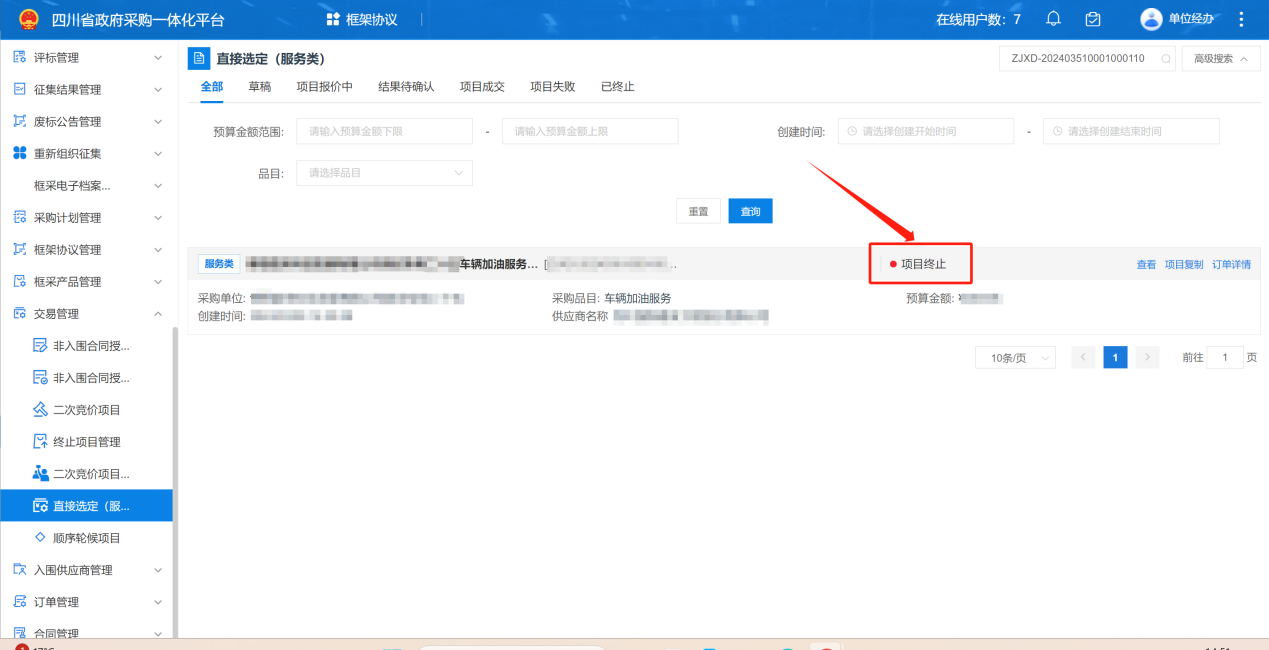# 二阶段操作手册加油服务版 (采购人)
注:本手册说明及截图可能会与系统实际存在差别,请以系统实际操作要求为准。
最后编制日期:2024年3月13日
采购人应当认真学习并熟练掌握本手册操作要求,如在系统操作过程中遇到通过查看本手册无法解决的系统操作问题,请通过各级财政部门建立的采购单位联系群进行咨询,咨询的内容要明确具体计划和项目编号、业务环节、问题描述带截图。
# 第一章 下单
第一步:采购人进入【框架协议首页】。
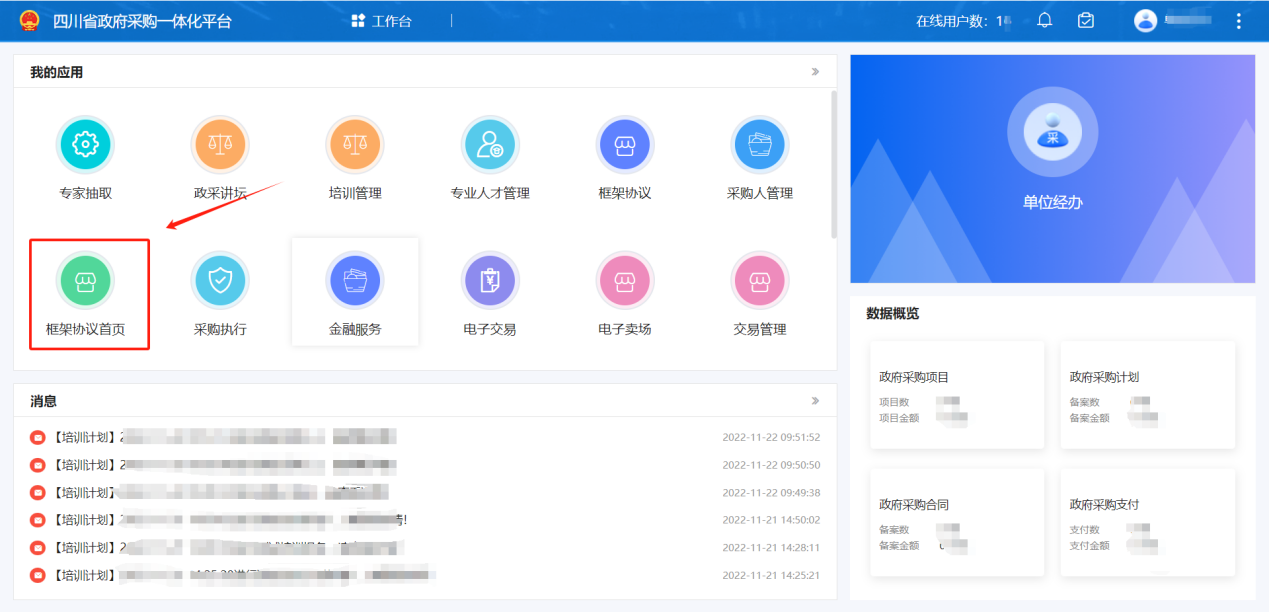
第二步:选择【入围服务库】找到需要采购的品目。
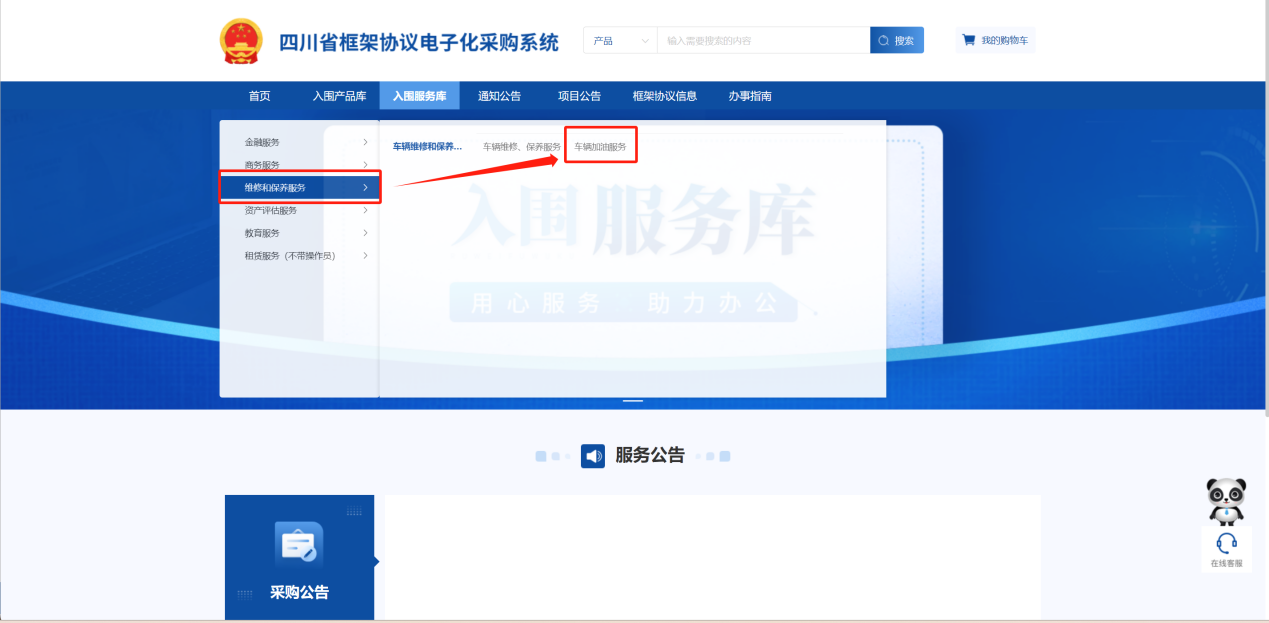
第三步:选择供应商。
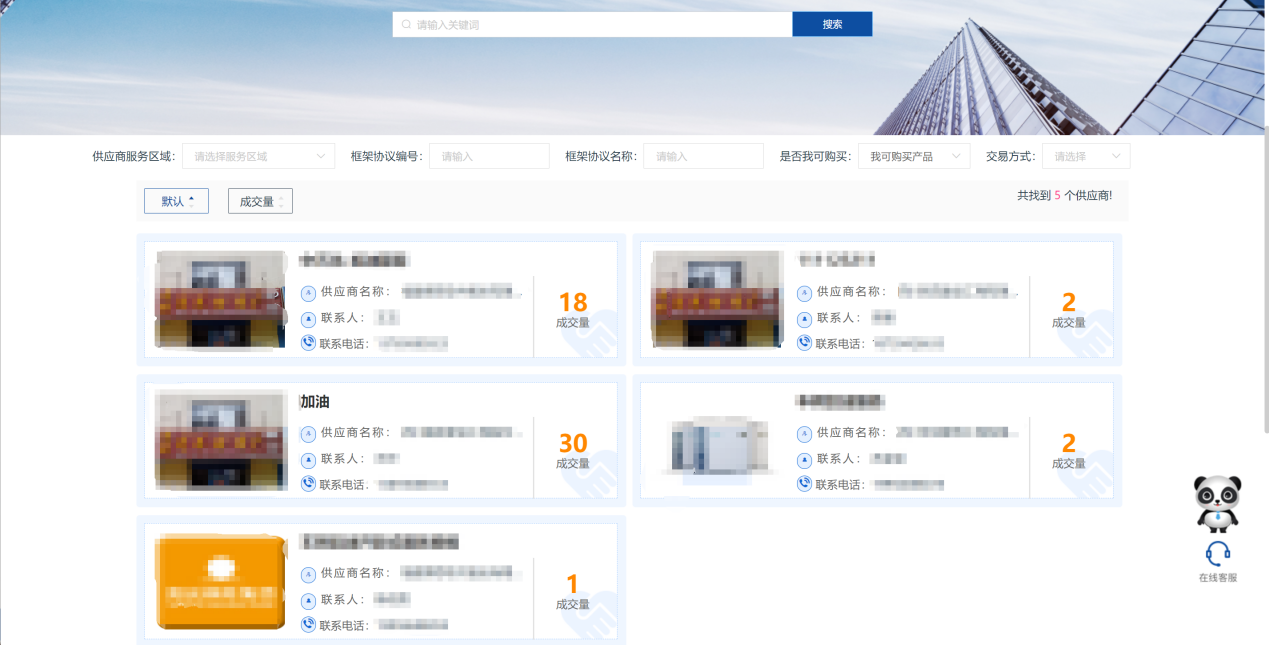
第四步:在【可选协议】中选择合适的框架协议,再选择对应服务供应商,点击【直接选定】。(注意:由于省级分公司不直接参加加油服务的订单活动,因此采购人选择供应商时,只能选择市州分公司,不能选择省级的公司)
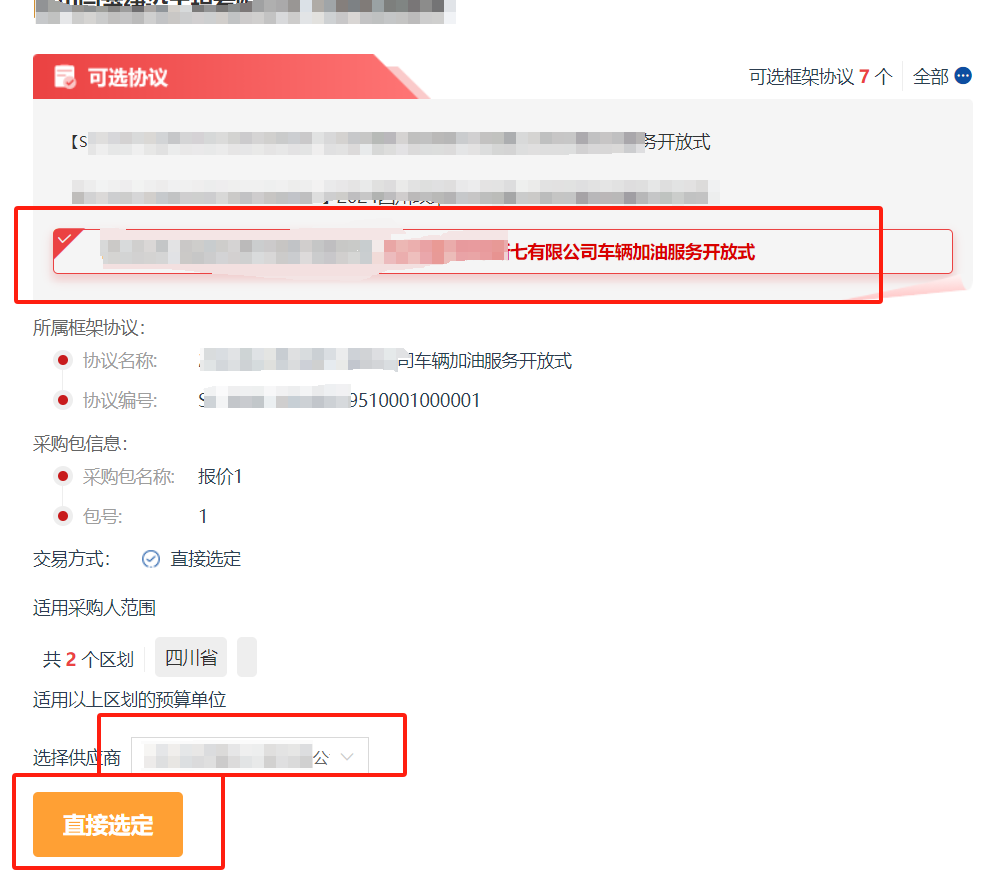
第五步:填写订单信息。
1.选择采购计划。
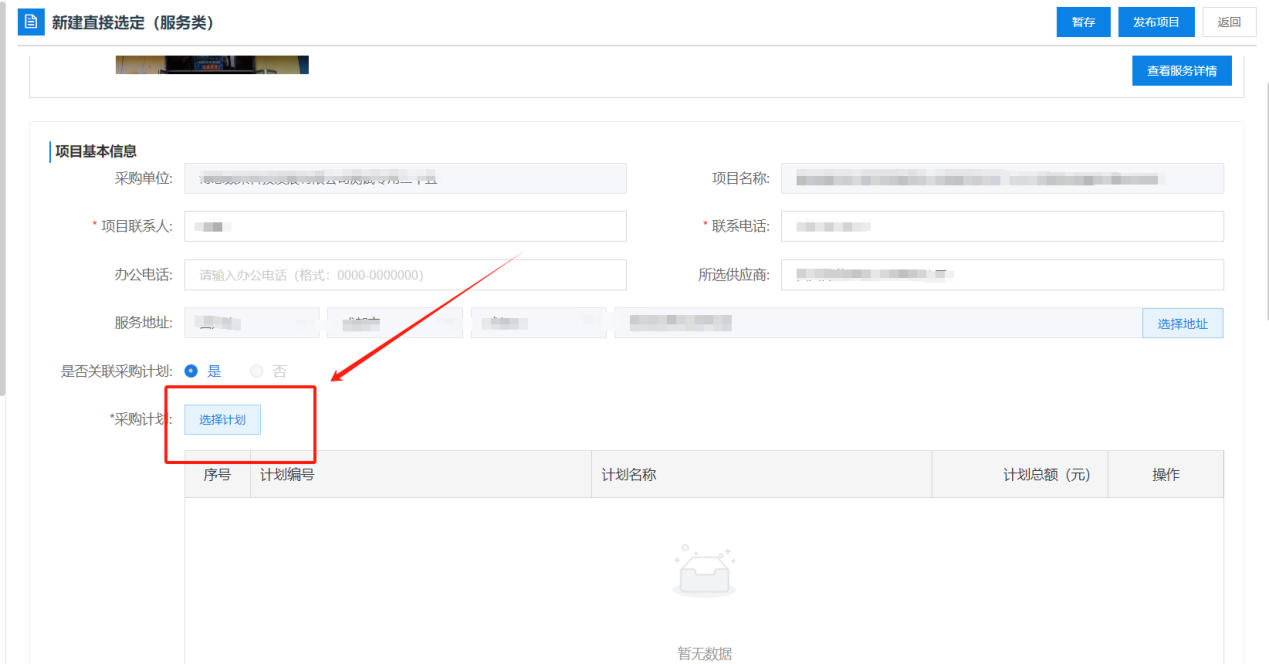
2.点击【添加采购需求】,添加服务需求项。
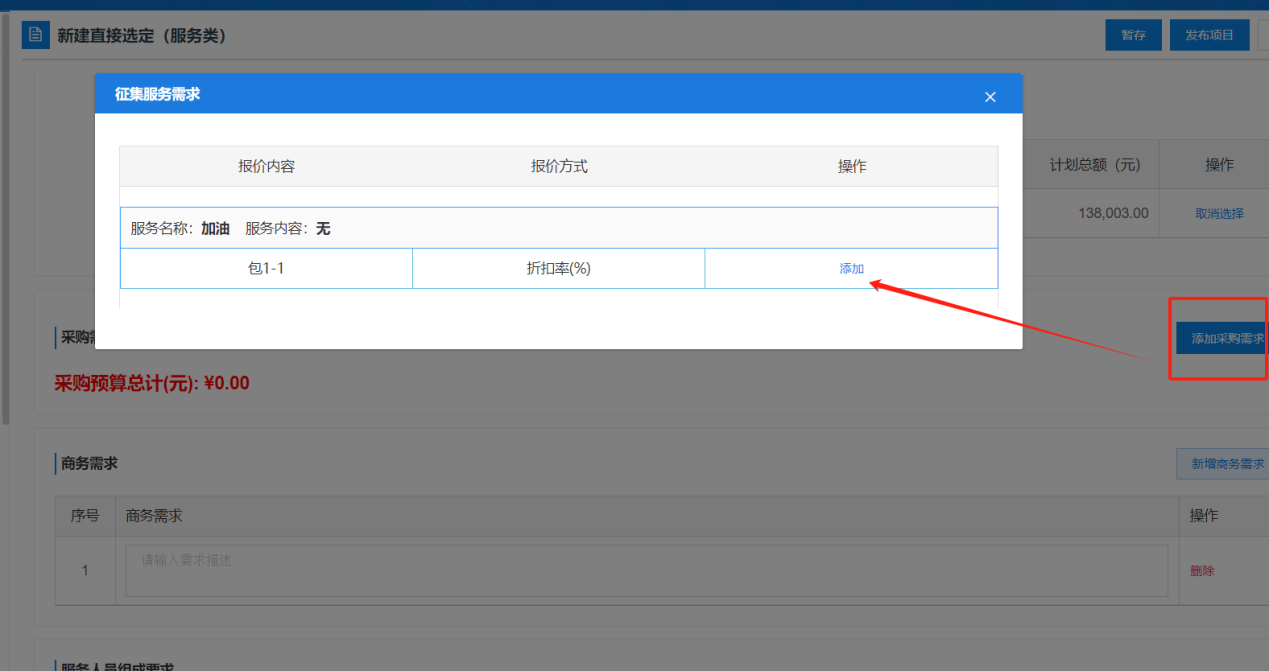
3.填写加油金额并关联计划明细。(注:此处金额为合计总额,同时也是折扣以后的金额,需要据实填写)
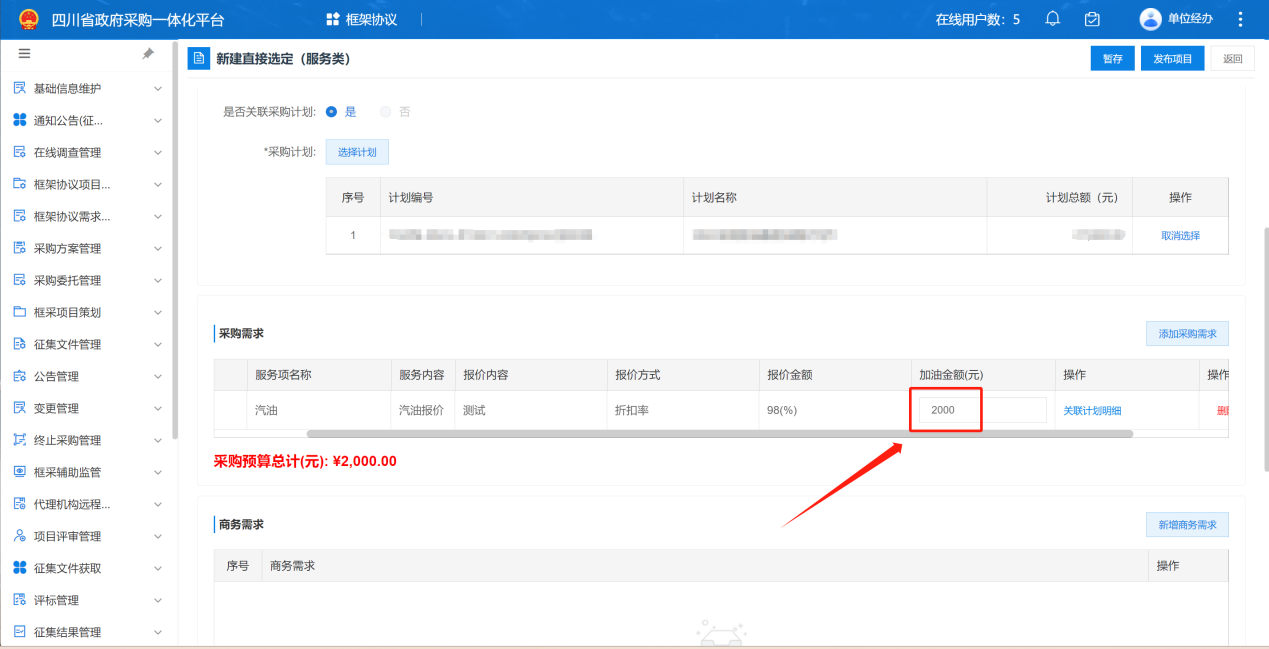
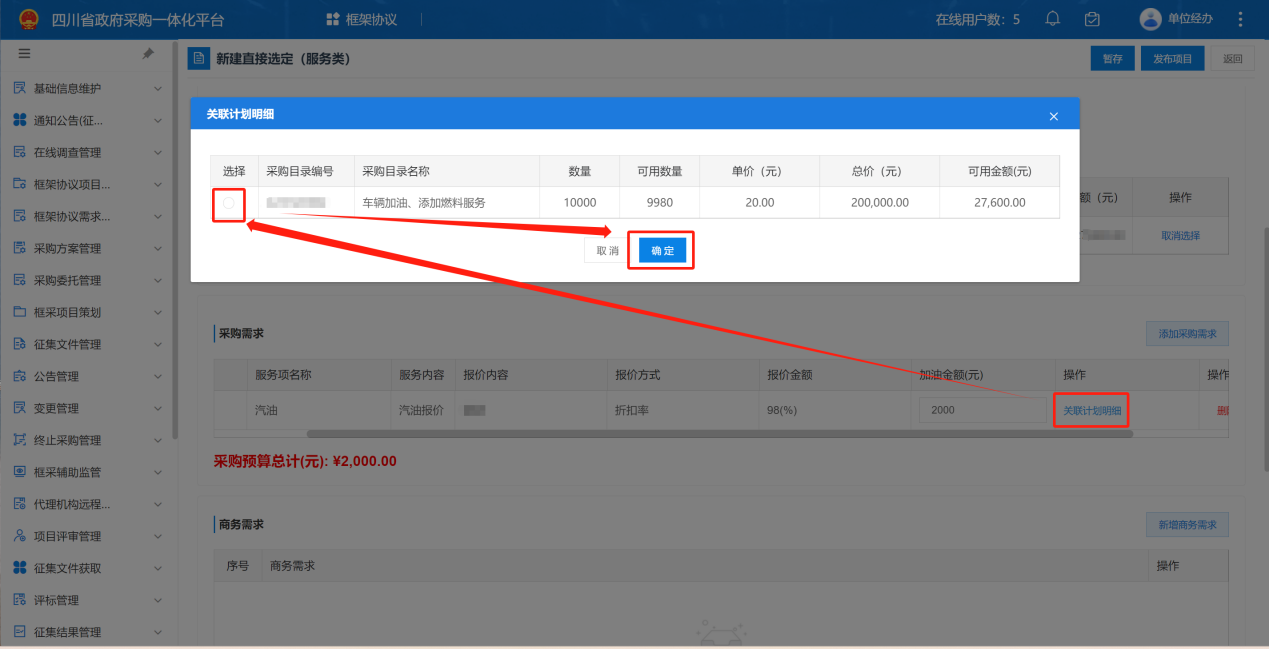
4.如有需要,可设置商务需求。加油服务无需填写“服务人员组成要求”选择“否”即可,发票信息系统会根据采购人提前维护的发票信息自动带出,无需再填写,如果需要调整,可在发票信息栏,点击【修改】按钮进行修改。
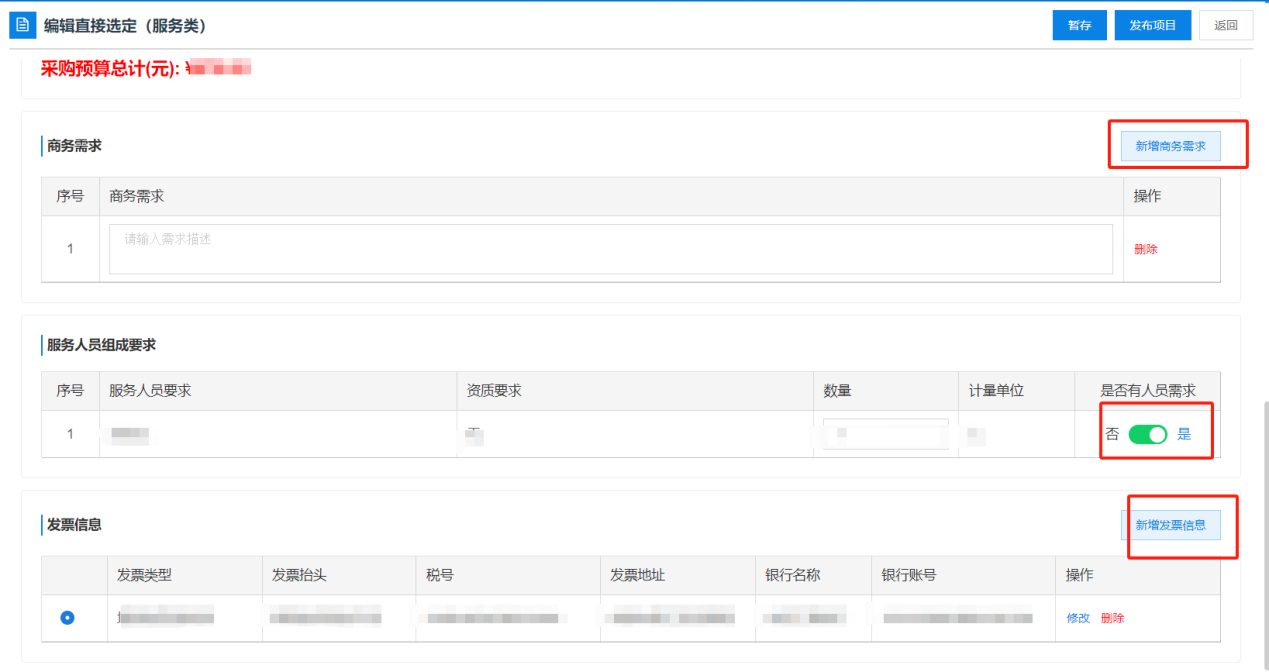
5.确认填写无误后点击【发布项目】。
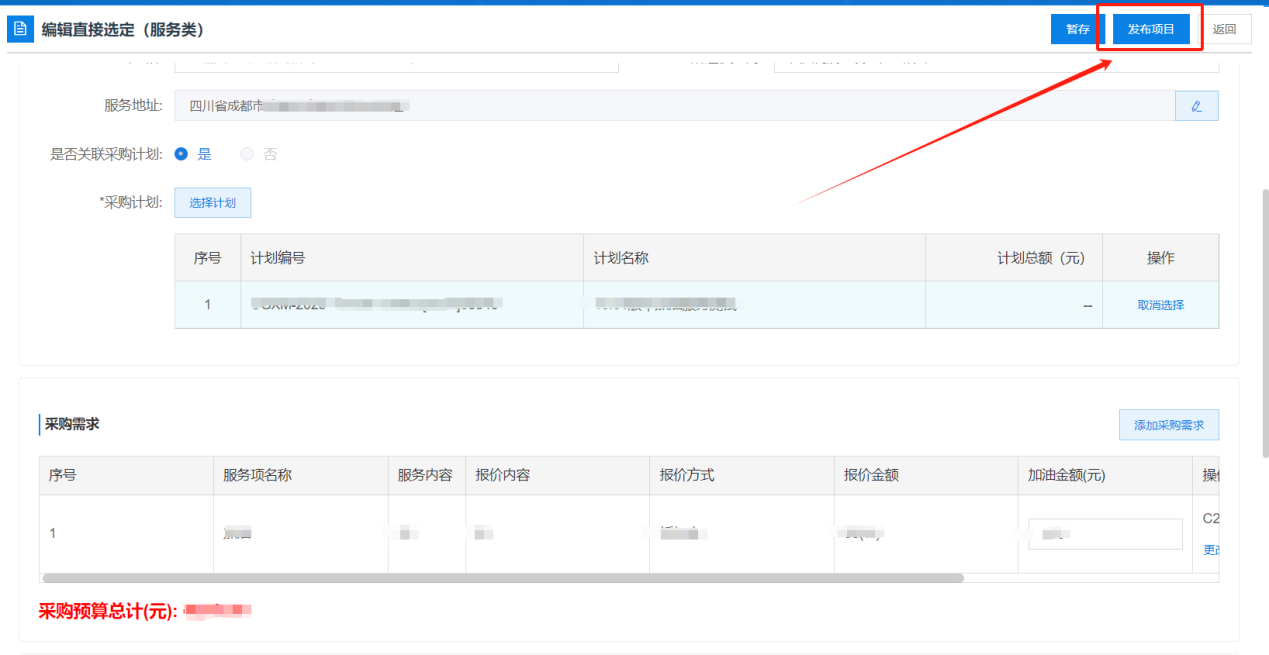
第六步:项目发布后,采购人可直接进入采购执行系统进行合同备案。如需查看订单信息,采购人可点击【订单管理】-【我的订单】查看订单详情,查看合同信息,可点击【合同管理】-【合同管理】查看合同详情。
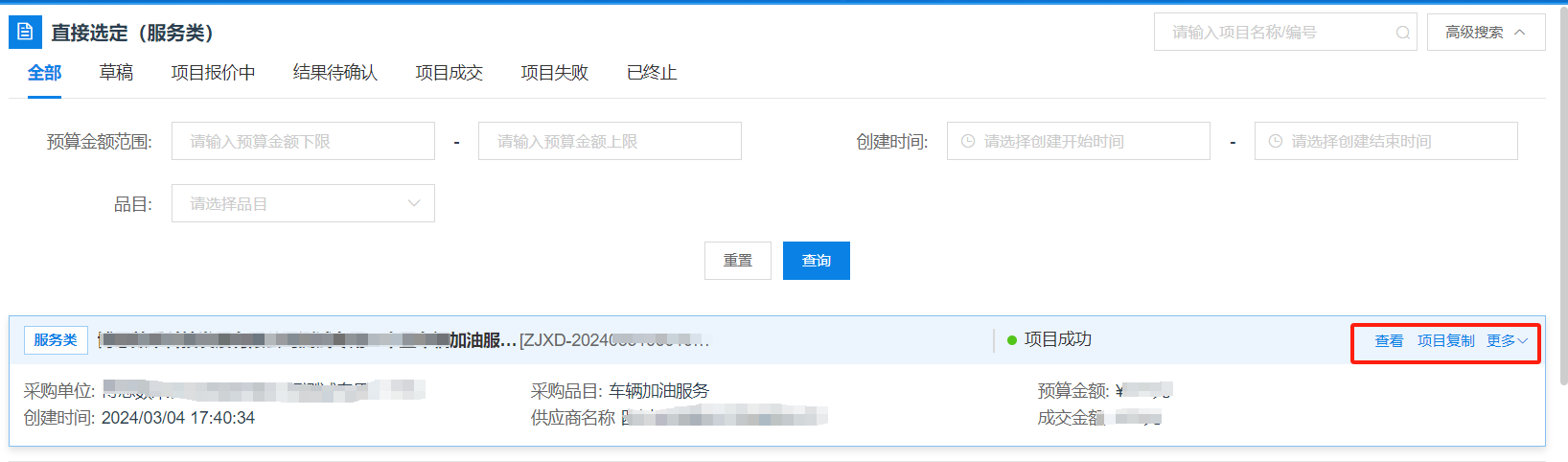
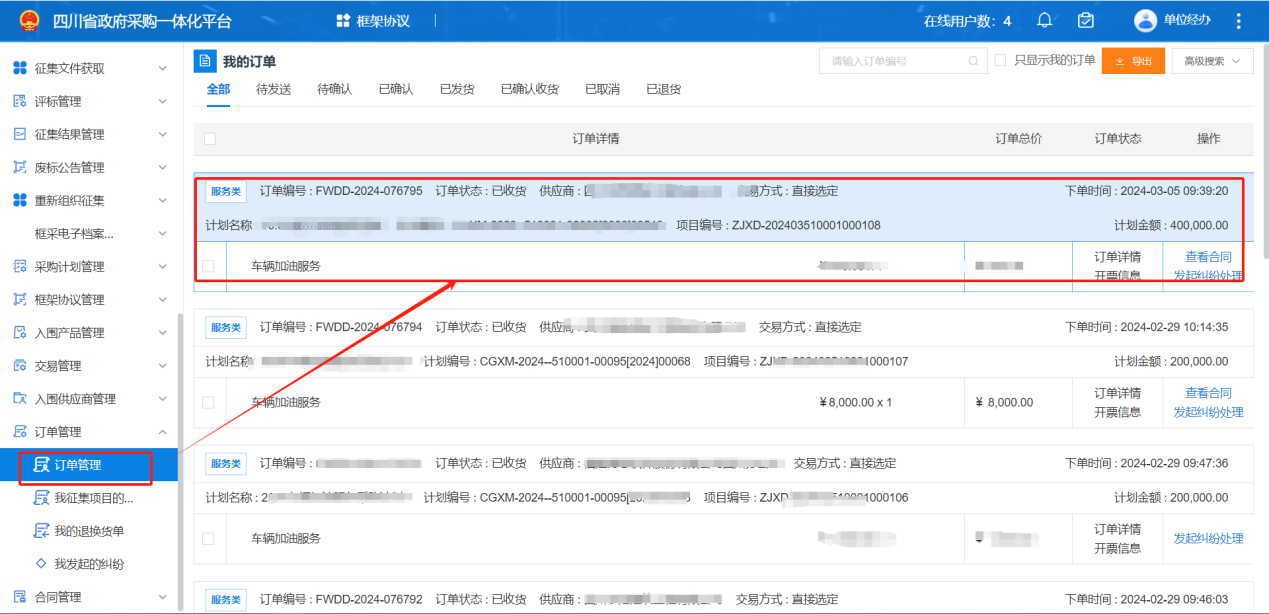
第七步:在执行系统进行合同备案时,可在【附件信息】-【合同文本】处上传线下签章的纸质合同扫描件。
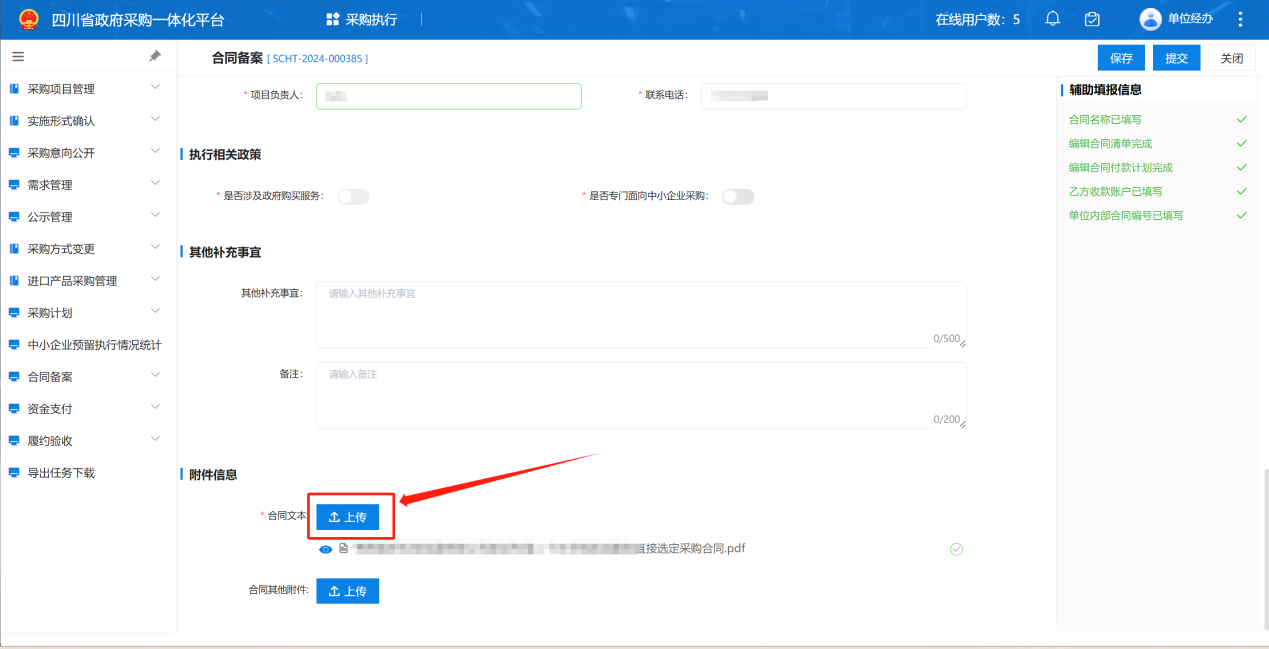
# 第二章 取消订单
由于车辆加油服务的订单和合同为系统自动生成,因此如果项目出现错误需要调整,无法在订单和合同部分直接做调整,需要采购人终止项目重新发起。
第一步:从执行监管系统撤销合同备案,进入框架协议系统,在【交易管理】-【直接选定(服务类)】页面中,找到需要终止的项目,点击【更多】-【终止项目】
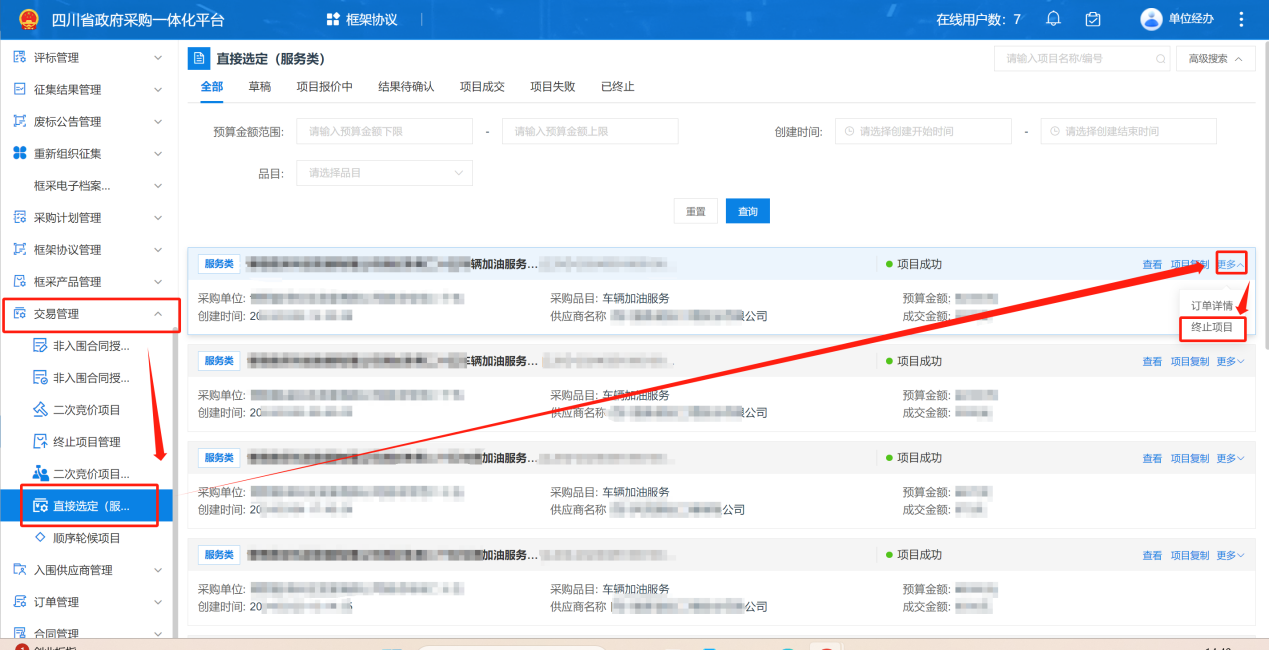
第二步:据实填写项目的终止原因,并上传证明附件,点击【确认终止项目】按钮。
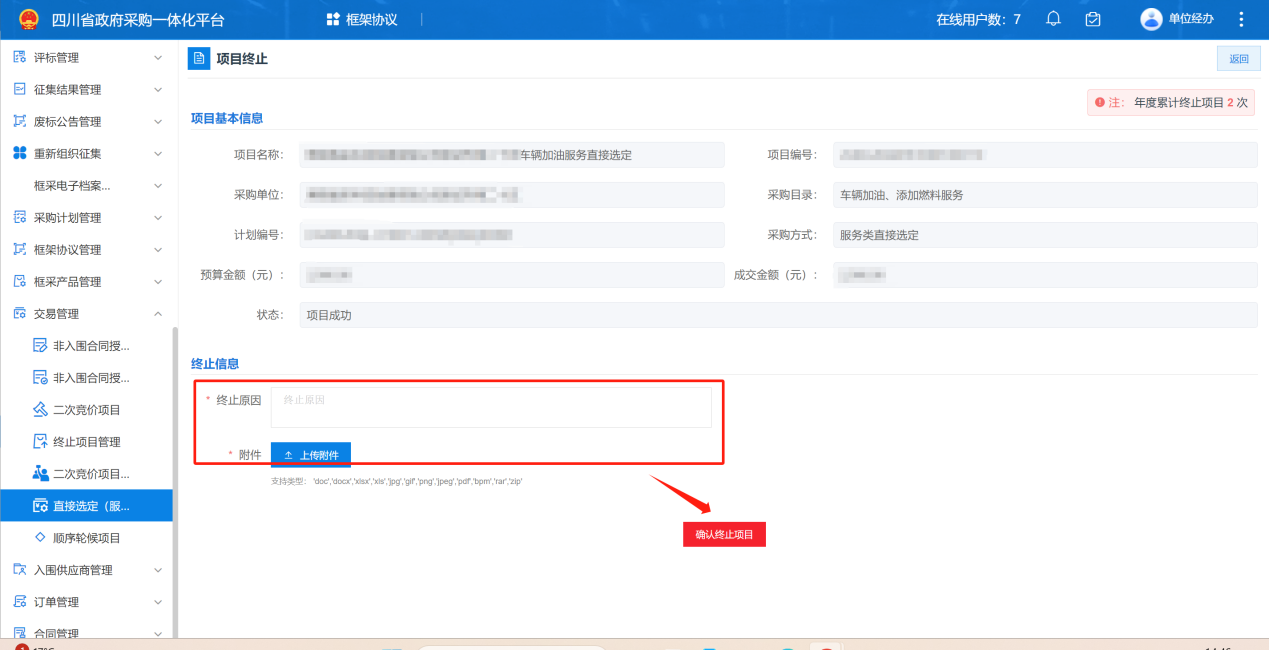
第三步:确认无误后点击【确认终止】按钮。
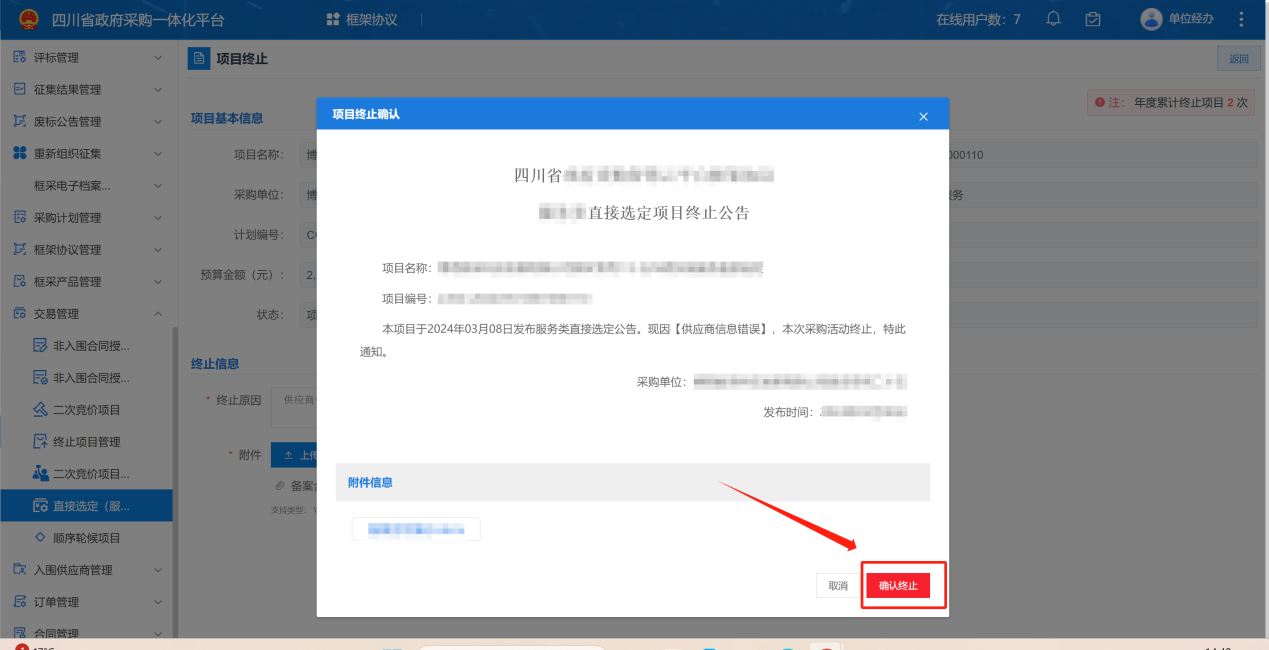
项目终止后,项目状态显示为“项目终止”。此项目使用的采购计划会被释放,采购人可使用对应的采购计划重新下单。